Å ta skjermbilder på iPad Pro og Air hjelper med å bevare øyeblikk og dele informasjon. Denne artikkelen vil veilede deg i hvordan du tar skjermbilder på iPad med og uten Hjem-knappen!
 |
Instruksjoner for hvordan du tar et spesifikt iPad-skjermbilde
Vi vil ikke bare tilby én måte, men også dele mange metoder for å ta skjermbilder på iPad som du kan velge mellom. De detaljerte trinnene vil bli presentert i neste innhold.
Slik bruker du sveipebevegelser
For å ta et skjermbilde på iPad Pro og Air uten å bruke en fysisk knapp, kan du bruke en enkel sveipebevegelse.
Trinn 1: Åpne først «Innstillinger»-appen på iPad-en din.
 |
Trinn 2: Velg deretter menyen «Generelt». Bla deretter ned og velg «Bevegelser». Her gjør du de nødvendige justeringene for å konfigurere sveipebevegelsen for å ta skjermbilder.
Trinn 3: I «Bevegelser»-menyen finner du alternativet «Tillat fingeren å sveipe fra hjørnet» og slår det på.
 |
Slik bruker du AssistiveTouch
For å ta et skjermbilde på iPad med AssistiveTouch, kan du følge disse detaljerte trinnene:
Trinn 1: Velg «Berør» for å åpne den virtuelle Hjem-knappen på iPad.
 |
Trinn 2: Deretter slår du på AssistiveTouch. Når denne funksjonen er aktivert, vises et lite, rundt ikon på skjermen. Trykk på det runde ikonet for å åpne kontrollmenyen.
 |
Trinn 3: I AssistiveTouch-menyen velger du «Enheter» for å få tilgang til enhetsrelaterte kontrollalternativer.
 |
Trinn 4: Klikk på «Legg til».
 |
Trinn 5: Klikk deretter på «Ta et skjermbilde». Den gjeldende skjermen blir tatt umiddelbart og lagret i bildebiblioteket ditt. Så du kan ta et skjermbilde på en iPad uten en Hjem-knapp på bare noen få sekunder.
 |
Slik bruker du tastekombinasjoner
For å ta et skjermbilde på iPaden din ved hjelp av en tastekombinasjon, kan du bruke metoden som passer til iPad-typen du bruker. Hvis iPaden din har en Hjem-knapp, trykker du bare på av/på-knappen og Hjem-knappen samtidig for å ta et skjermbilde.
 |
Alternativt, hvis enheten din ikke har en fysisk Hjem-knapp, kan du trykke på av/på-knappen og volum opp-knappen samtidig. Denne metoden for å ta et skjermbilde på iPad Pro og Air vil også registrere det gjeldende grensesnittet og automatisk lagre det i bildebiblioteket ditt. Alternativt kan du utføre trinnene nevnt i forrige avsnitt om hvordan du tar et skjermbilde på iPad.
Slik finner du bilder tatt på iPad-skjermen på en enkel måte
For å finne skjermbilder på iPad, kan du følge disse enkle trinnene:
Trinn 1: Først åpner du Bilder-appen på iPaden din. Det er her alle bildene og videoene dine er lagret.
 |
Trinn 2: Deretter finner og velger du albumet med navnet «Skjermbilder» i hovedgrensesnittet til Bilder-applikasjonen.
 |
Trinn 3: Finn bildet i dette albumet, da det opprettes automatisk og lagrer alle skjermbildene du har tatt.
Med delingen ovenfor har du forhåpentligvis mestret hvordan du tar skjermbilder på iPad, både med og uten Hjem-knappen, raskt og effektivt. Å bruke skjermbildefunksjonen på iPad vil bli et nyttig verktøy i arbeid, studier og informasjonsdeling.
[annonse_2]
Kilde: https://baoquocte.vn/huong-dan-chup-man-hinh-ipad-va-air-nhanh-chong-va-don-gian-nhat-287742.html




![[Foto] Generalsekretær To Lam besøker Long Thanh internasjonale lufthavn-prosjektet](https://vphoto.vietnam.vn/thumb/1200x675/vietnam/resource/IMAGE/2025/11/13/1763008564398_vna-potal-tong-bi-thu-to-lam-tham-du-an-cang-hang-khong-quoc-te-long-thanh-8404600-1261-jpg.webp)
![[Foto] «Arrene» i Da Nangs fjell og skoger etter stormer og flom](https://vphoto.vietnam.vn/thumb/1200x675/vietnam/resource/IMAGE/2025/11/13/1762996564834_sl8-jpg.webp)
















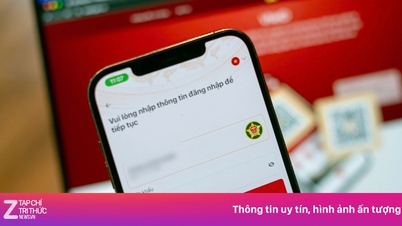

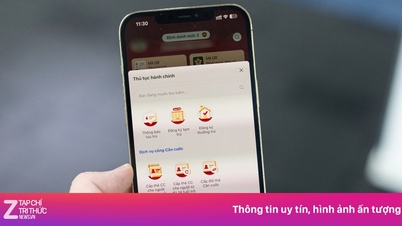

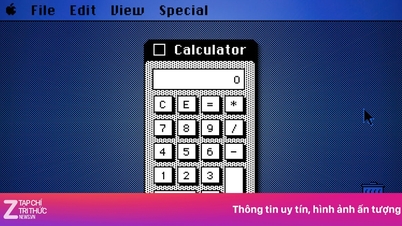




































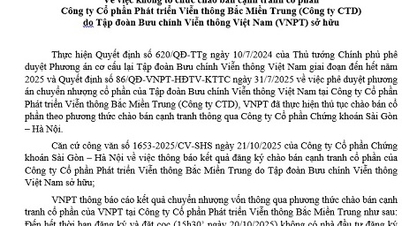
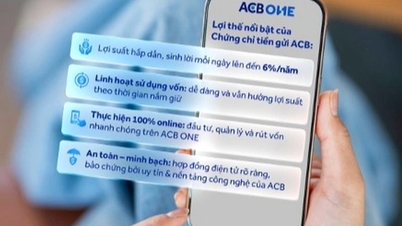




































![Overgang til Dong Nai OCOP: [Artikkel 3] Kobling av turisme med forbruk av OCOP-produkter](https://vphoto.vietnam.vn/thumb/402x226/vietnam/resource/IMAGE/2025/11/10/1762739199309_1324-2740-7_n-162543_981.jpeg)







Kommentar (0)